excel整列身份证全部显示出来(将excel表格中一列分成多列后)
有没有这样的体验,我们将excel表格中的一列分成多列后,若有身份证号码之类的长数字,往往会显示错误,是什么地方出问题了呢?
1、如下图,假如表格有这样一列数据,需要将姓名、性别和身份证号码分成三列。

.
2、如果不小心,稀里糊涂分列完以后就是如下的结果,身份证号码不能正常显示,下面我们做一遍,告诉你症结所在。
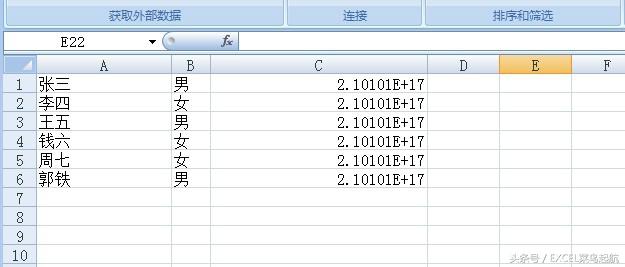
.
3、选中需要分列的数据,点击上方“数据”菜单,再点击“分列”图标。

.
4、进入分列向导---步骤之1,本列默认“分隔符号”选项,点击“下一步”。

.
5、进入分列向导---步骤之2,本列的分隔符号是中文逗号,我们选中其他,在后面的输入框中输入一个中文逗号,这时下方的数据预览,已经被正确分开,点击“下一步”。

.
6、进入分列向导---步骤之3,关键点在这一步。点击“数据预览”中身份证号码所在的栏(所选栏目数据背景会变黑),然后在上方的“列数据格式”选择“文本”,最后点击完成。

.
7、这是分列后的数据,身份证号码正确显示。

免责声明:本文仅代表文章作者的个人观点,与本站无关。其原创性、真实性以及文中陈述文字和内容未经本站证实,对本文以及其中全部或者部分内容文字的真实性、完整性和原创性本站不作任何保证或承诺,请读者仅作参考,并自行核实相关内容。文章投诉邮箱:anhduc.ph@yahoo.com






